
Los desarrolladores de WhatsApp agregaron una función muy importante en su plataforma de mensajería instantánea, la cual era pedida por los usuarios desde hace varios meses, hablo de la herramienta denominada “Evento”, esta se encarga de crear recordatorios sobre las reuniones, fiestas o cualquier otra actividad que organices a través de tus conversaciones personales o grupales. El objetivo principal de la opción es que cada contacto o integrante del grupo no olvide asistir a la actividad realizada por el chat. Los eventos se encuentran protegidos con el mecanismo de seguridad “cifrado de extremo a extremo”, significa que solo tú y las personas que lo reciben serán los únicos capaces de acceder a esta información. A continuación te enseñaré cómo habilitar y utilizar la herramienta en mención para que empieces a crear recordatorios. Toma nota.
Cómo activar y crear un evento en WhatsApp
- Antes de comenzar, es importante aclarar que la función “Evento” por el momento solo se encuentra disponible en la versión beta de WhatsApp para los usuarios de Android.
- Si deseas descargar el programa de prueba ingresa a la Google Play Store > en la barra de búsqueda escribe el nombre de la aplicación “WhatsApp”.
- Accede a la app y desplázate hacia abajo.
- Aquí vas a ver la opción para convertirte en beta tester. Si no la encuentras entonces ingresa al siguiente enlace.
- Acepta las condiciones y empezará la descarga de WhatsApp Beta.
- Abre la beta (es la misma app) y accede a cualquier conversación personal o grupal.
- El siguiente paso es oprimir sobre el ícono del clip que se ubica por el campo de texto > se desplegarán varias opciones, toca la que dice “Evento”.
- Te aparecerá una ventana en donde debes colocar el nombre del evento, una descripción (opcional), la fecha y hora exacta, ubicación y el enlace de la llamada o videollamada.
- Finalmente, aprieta el botón “Enviar”.
- Es posible editar el evento una vez enviado. Recomiendo fijarlo para que todos tengan acceso al mismo.
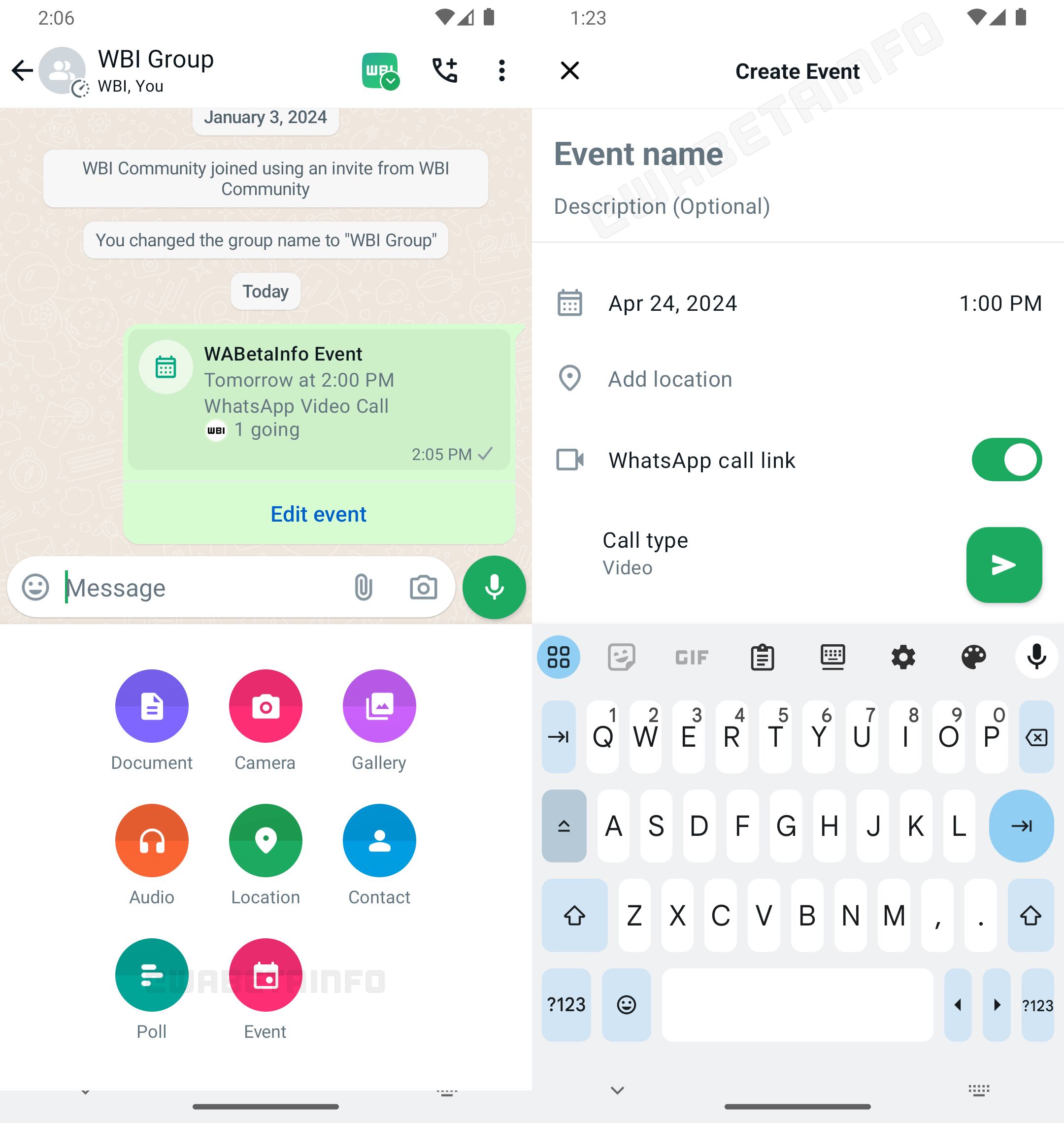
Más trucos de WhatsApp que te serán útiles
- ¡Es oficial! Cómo activar y usar los nuevos filtros de chats en WhatsApp
- Estos son los pasos para activar el “modo ciruela” en WhatsApp
- Qué es “Comienza a chatear” en WhatsApp
- Conoce en pocos segundos el significado de “vv” en WhatsApp
- WhatsApp: el truco para que la app no te envíe mensajes o archivos
¿Te resultó útil esta nueva información sobre WhatsApp? La aplicación de mensajería está llena de ‘secretos’, códigos, atajos y novedosas herramientas que puedes seguir probando y solo necesitarás entrar al siguiente enlace para más notas de WhatsApp en Depor, y listo. ¿Qué esperas?















